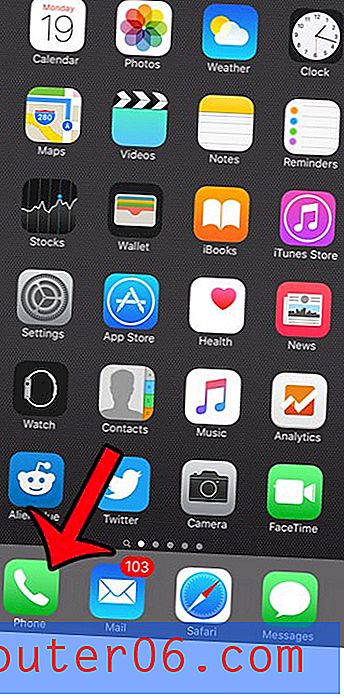Slik lager du en tabell på en side i Word 2010
Microsoft Excel og Word integreres veldig godt med hverandre, noe som er praktisk når du kopierer og limer inn data mellom programmene. Men Excel fungerer ikke med de samme sidestørrelsesbegrensningene som Word gjør, noe som kan gjøre det vanskelig å kopiere store datamengder fra Excel til Word.
Dette er spesielt problematisk når du trenger å kopiere et område fra Excel med mange kolonner, ettersom kolonnene som ikke passer i Word-dokumentet ganske enkelt ikke vises på siden. Heldigvis er det en enkel måte å løse dette problemet og få Excel-tabellkolonnene til å passe på en side i Word 2010.
Monter en Excel-tabell til en side i Word 2010
Denne opplæringen vil fokusere spesielt på å lage et bord fra Excel på en side i Word 2010, men metoden nedenfor fungerer på tabeller fra et hvilket som helst program du limer inn i Word, ettersom alt vi skal gjøre skjer i Microsoft Word.
Dette vil også bare gjøre det mulig å plassere alle kolonnene i tabellen på en side. Hvis det er for mange rader, vil tabellen fremdeles utvides til en annen side. Du kan lese denne artikkelen for å lære hvordan du limer inn Excel-tabellen som et bilde, noe som kan være en mye enklere løsning når du jobber med et veldig stort bord der du trenger å passe til alle radene og kolonnene på en side.
Trinn 1: Åpne Microsoft Word-dokumentet som inneholder tabellen som er for stor til å passe på en side.

Trinn 2: Klikk et sted inne i tabellen slik at tabellverktøy-kategoriene vises øverst i vinduet.
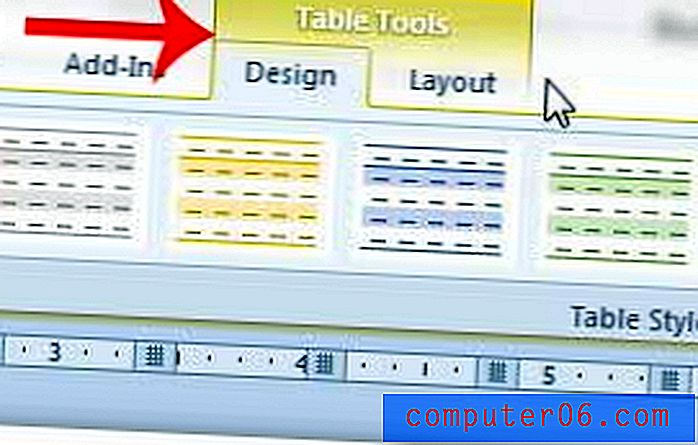
Trinn 3: Klikk på kategorien Oppsett under Tabellverktøy .
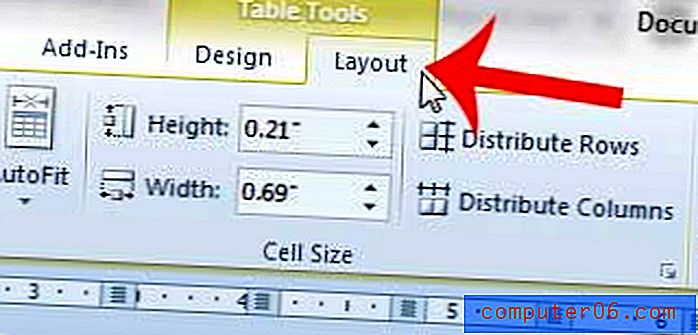
Trinn 4: Klikk på AutoFit- knappen i Cell Size- delen av båndet øverst i vinduet, og klikk deretter AutoFit Contents- alternativet.
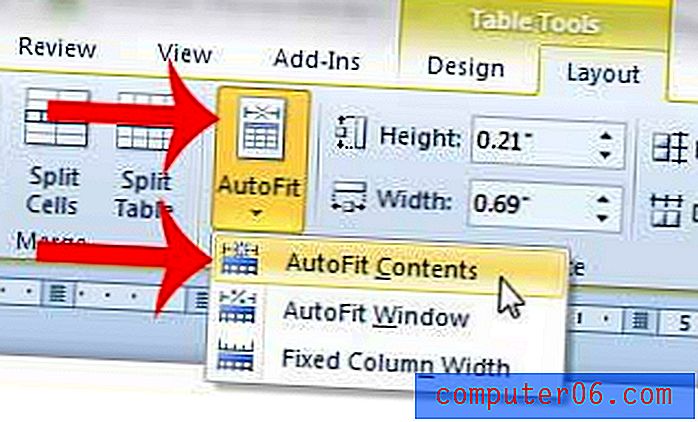
Lær hvordan du skriver ut to sider av dokumentet ditt på ett ark i Word 2010 for å spare papir.